Come trasferire foto da Mac a iPad
iMac è stato il primo PC senza eredità. È stata la prima macchina Macintosh ad avere una porta USB, tuttavia nessuna unità floppy circle. Quindi, tutti i Mac hanno incluso porte USB. Attraverso la porta USB, i produttori di apparecchiature possono realizzare oggetti perfettamente sia con PC x86 che con Mac.
D’altra parte, l’iPad è noto per essere uno dei tablet più influenti al mondo. L’iPad aveva creato l’ingresso nel mercato dei tablet. iPad può essere utilizzato per eseguire tutti i cori quotidiani che fai sul tuo computer o laptop. È più facile da usare poiché gli iPad sono molto pratici. L’eccellente velocità e l’eccezionale qualità del display hanno permesso ad Apple di guidare il settore dei tablet sin dal suo inizio.
Ora tutti vogliono un iPad. È essenziale sapere come trasferire le tue foto da iMac a iPad (o a trasferire video da Mac a iPhone o iPad), così puoi portare e apprezzare i momenti amati sempre e ovunque.
Parte 1. Trasferisci foto da Mac a iPad utilizzando Easy Way
Ora, sei pronto per conoscere un altro modo per trasferire foto da Mac a iPad? In questi giorni, a causa dei complicati passaggi di iTunes, gli strumenti di terze parti sembrano essere le opzioni alternative per gli utenti, il che è più facile e veloce. DrFoneTool – Gestione telefono (iOS), ad esempio, è un rinomato software desktop, che è un compagno di iTunes. Proprio come iTunes, ti consente anche di trasferire immagini da Mac a iPad. Funziona anche meglio. È importante sottolineare che non rimuoverà alcuna foto durante il trasferimento delle foto.

DrFoneTool – Gestione telefono (iOS)
Trasferisci MP3 su iPhone/iPad/iPod senza iTunes
- Trasferisci, gestisci, esporta/importa musica, foto, video, contatti, SMS, app, ecc.
- Esegui il backup di musica, foto, video, contatti, SMS, app, ecc. sul computer e ripristinali facilmente.
- Trasferisci musica, foto, video, contatti, messaggi, ecc. da uno smartphone all’altro.
- Trasferisci file multimediali tra dispositivi iOS e iTunes.
- Pienamente compatibile con iOS 7, iOS 8, iOS 9, iOS 10, iOS 11, iOS 12, iOS 13 e iPod.
Passaggio 1. Scarica e installa il trasferimento di foto per Mac iPad
Se hai un PC basato su Windows, prova la versione di Windows su trasferire foto da PC a iPad.
Passaggio 2. Collega l’iPad al Mac tramite un cavo USB. DrFoneTool – Phone Manager (iOS) rileverà il tuo iPad e visualizzerà le sue informazioni nella finestra iniziale.

Passaggio 3. Fai clic su ‘Foto’ nella parte superiore dell’interfaccia principale per visualizzare la finestra Foto. Quindi seleziona Photo Library sulla barra laterale sinistra, puoi vedere l’icona ‘Aggiungi’ nella parte superiore della finestra. Fare clic per cercare sul computer Mac le foto che si desidera trasferire sull’iPad. Dopo averli trovati, selezionali e fai clic su ‘Apri’. E poi vedrai le barre di avanzamento che mostrano il processo di trasferimento.
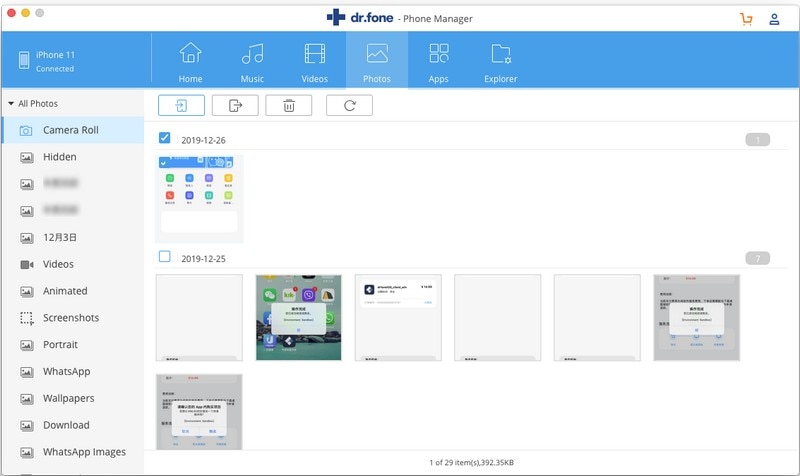
Parte 2. Come utilizzare iTunes per trasferire foto/immagini da Mac a iPad
Come sai, iTunes per Mac ti dà il potere di trasferire foto da Mac a iPad. Queste immagini verranno salvate nella Libreria foto. Prima di seguire questo metodo, una cosa dovresti essere molto chiara, ovvero iTunes rimuoverà tutte le foto esistenti durante il trasferimento delle foto sull’iPad. Pertanto, faresti meglio a pensarci due volte se vuoi davvero trasferire foto su iPad da Mac con iTunes.
Comunque, ecco il tutorial. Diamo un’occhiata.
Passaggio 1. Apri iTunes su Mac e collega il tuo iPad al Mac con un cavo USB. Il tuo iPad verrà presto rilevato da iTunes e mostrato nella finestra principale di iTunes.
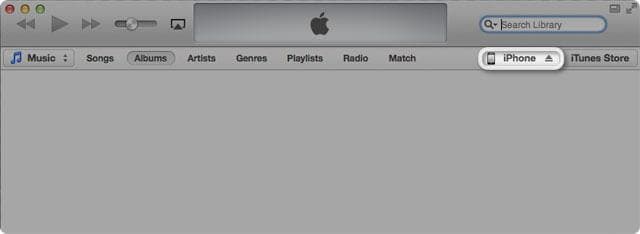
Passaggio 2. Ora fai clic sulla scheda Foto accanto alla posizione del pulsante iPhone precedente.
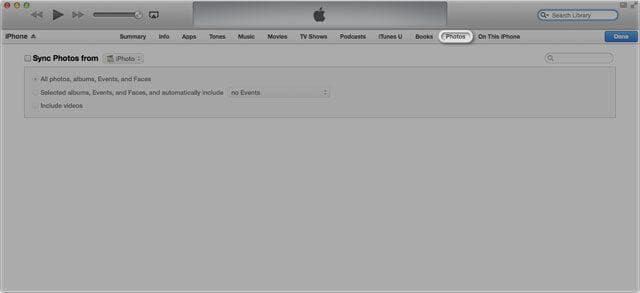
Passaggio 3. Spunta Sincronizza foto e scegli di sincronizzare tutte o le foto selezionate. Quindi, vai nell’angolo in basso a destra e fai clic su Applica.

Parte 3: 3 app per iPad aiutano a spostare le foto da Mac a iPad
1. Photo Transfer App
L’app di trasferimento foto ti consente di trasferire rapidamente le foto tra il tuo iPhone, iPad, Mac o PC utilizzando la rete Wi-Fi del tuo quartiere. Funziona su iOS 5.0 o successivo. Ti aiuta anche a definire quali attività devono svolgere per prime e quali attività possono essere eseguite in seguito, giustificando così la sua popolarità in tutto il mondo quando si tratta di condivisione di file tra dispositivi e iMac e iPad simili a computer.
Ulteriori informazioni sull’app per il trasferimento di foto qui!
Segui i semplici passaggi seguenti per copiare le foto dal Mac all’iPad:
Passaggio 1. Assicurati che il tuo iPad e il tuo Mac utilizzino la stessa rete WiFi.
Passaggio 2. L’app Photo Transfer deve essere prima eseguita sul tuo iPad.
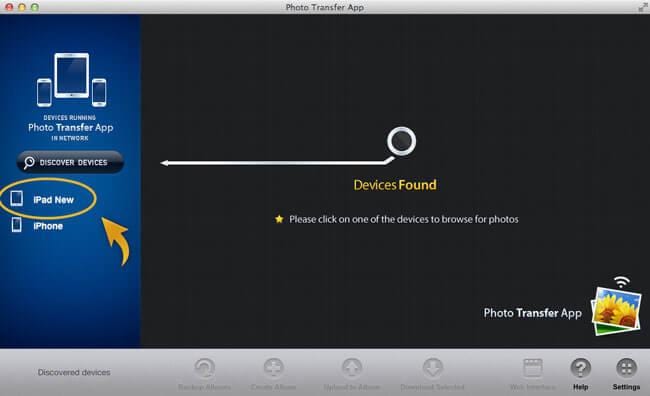
Passaggio 3. Esegui l’app desktop Photo Transfer sul tuo Mac. Successivamente, seleziona il pulsante ‘Scopri dispositivi’.

Passaggio 4. Seleziona le foto da trasferire nella finestra successiva.
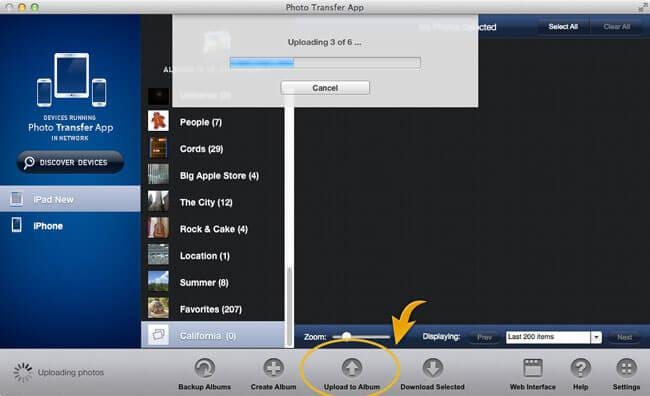
Passaggio 5. Fare clic sul pulsante ‘Carica nell’album’ per avviare il trasferimento.
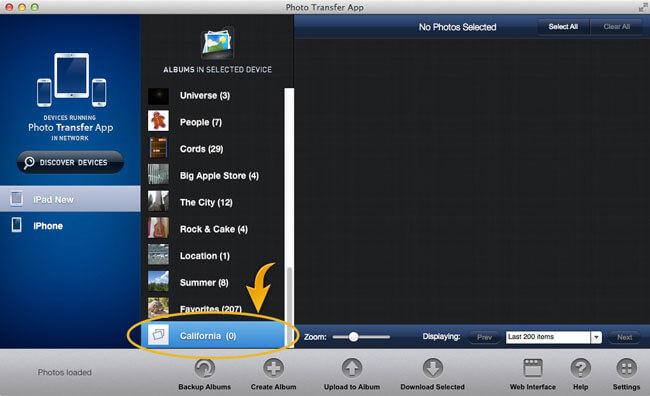
2. Dropbox
Dropbox è un record che facilita l’amministrazione. I clienti possono utilizzare Dropbox per creare una busta non comune su ciascuno dei loro laptop o computer. Dropbox fornisce un piano freemium per gli utenti, in cui i clienti possono avere un utilizzo gratuito con dimensioni limitate mentre gli abbonamenti a pagamento possono avere più spazio di archiviazione. A tutti i clienti fondamentali viene offerto di iniziare 2 GB di spazio di archiviazione online gratuito. Dropbox è ampiamente utilizzato per la condivisione di foto e altri file su iPad. Consente di archiviare fino a 100 GB per un importo specifico con 99 $ all’anno. Questo prezzo è abbastanza ragionevole per i servizi che fornisce.
Ulteriori informazioni su Dropbox qui
Ecco i passaggi per condividere le tue foto da iMac a iPad:
Passo 1. Ottenere dropbox installato sul tuo Mac.
Passaggio 2. Avvia Dropbox sul tuo computer e scegli la cartella Pubblica e trascina i tuoi file di foto al suo interno.
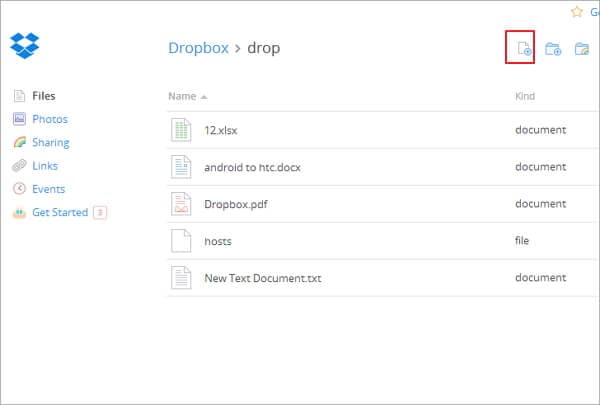
Passaggio 3. Installa Dropbox sul tuo iPad e apri la cartella Pubblica per scaricare le foto.
Passaggio 4. In questo modo, puoi anche trasferire le immagini da Macbook a iPad.

3. Condividi su Instagram
Con Instashare puoi scaricare facilmente le foto dal Mac all’iPad. È compatibile con iOS 5.1.1 o versioni successive. Non devi iscriverti alla pagina web, utilizza semplicemente il Wi-Fi o il Bluetooth del quartiere per trasferire le foto dall’iPad. Non è necessario inserire l’e-mail e la password, basta eseguire l’app e trasferire le foto tra Mac e iPad.
Ulteriori informazioni su Instashare qui
È molto utile spostare le foto dal Mac all’iPad attraverso questi passaggi:
Passaggio 1. Installa Instashare sul tuo Macbook per trasferire le foto su iPad
Passaggio 2. Installa Instashare sul tuo iPad.
Passaggio 3. Trascina la foto nell’iPad che appare nell’app Instashare.
Passaggio 4. Fare clic su ‘Consenti’ per trasferire le foto.
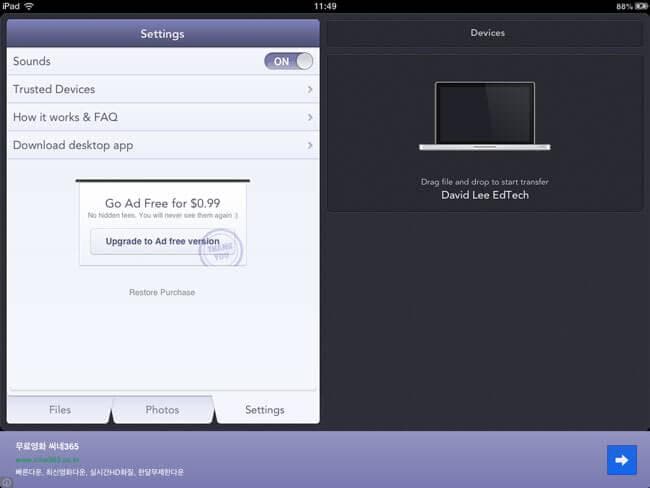
ultimi articoli

